笔记本设置wifi热点,本文教您笔记本如何设置wifi热点
Windows 7,中文名称视窗7,是由微软公司(Microsoft)开发的操作系统,内核版本号为Windows NT 6.1。Windows 7可供家庭及商业工作环境:笔记本电脑 、平板电脑 、多媒体中心等使用。和同为NT6成员的Windows Vista一脉相承,Windows 7继承了包括Aero风格等多项功能,并且在此基础上增添了些许功能。
在21世纪的今天,相信大家都对WiFi非常熟悉,因为不管走到哪都有WiFi。不过,不知道大家是否知道创建WiFi热点的技巧,而笔记本设置WiFi热点后非常方便,可以给其他笔记本和手机之类的设备进行使用。下面,小编给大家分享笔记本设置wifi热点的经验。
人们在体验着wifi带来便利、快捷、高效的同时,也需要不断地储存一些基本的电脑知识。而将笔记本电脑设置wifi热点共享给其他的终端设备,想必有很多朋友还是很陌生,笔记本要如何建立WiFi热点?下面,小编给大伙讲解笔记本设置wifi热点操作步骤。
笔记本怎么设置wifi热点
打开“控制面板”

设置热点图解详情-1
点击“网络和Internet”

设置热点图解详情-2
点击“网络共享中心”
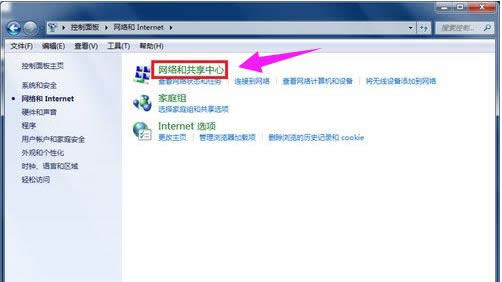
设置热点图解详情-3
找到并打开“设置新的网络连接或网络”
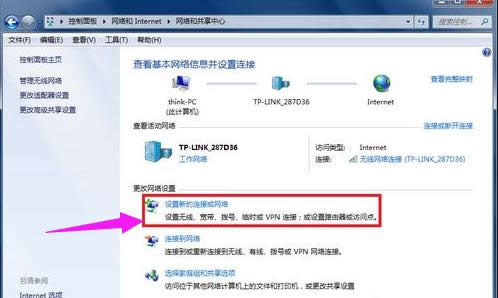
无线网络图解详情-4
拉动滚动条到最下方,选择并打开“设置无线临时(计算机到计算机)网络”
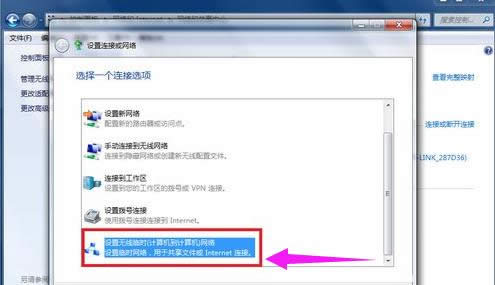
无线网络图解详情-5
点击:下一步
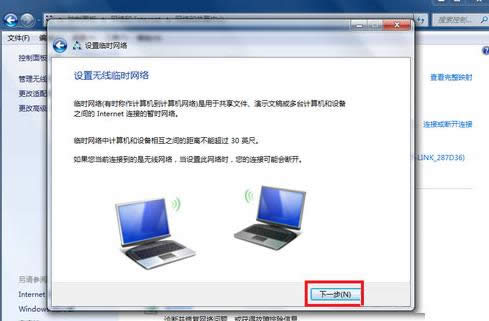
无线网络图解详情-6
填写网络名称、密码
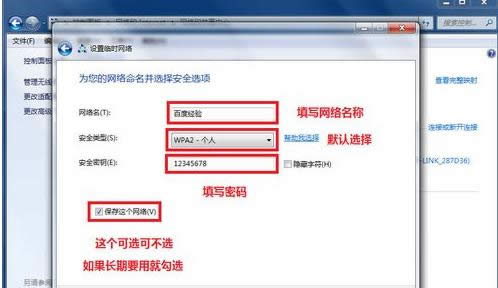
wifi图解详情-7
等待无线WiFi设置完成
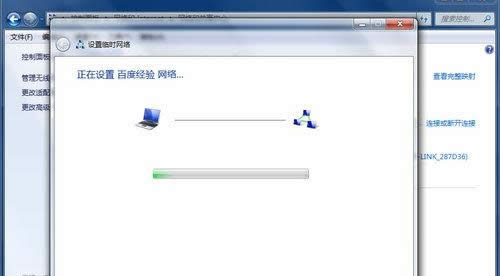
无线网络图解详情-8
等待几秒钟后你就可以看到无线网络设置成功的提示,关闭控制面板,接下来就可以用其他笔记本或者手机连接上网了。
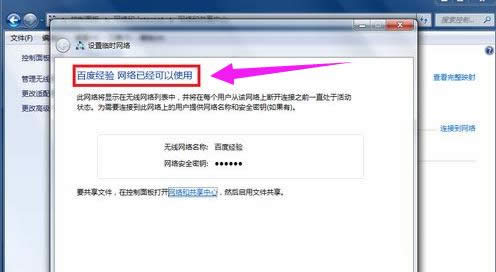
wifi图解详情-9
以上就是笔记本设置wifi热点的经验。
Windows 7简化了许多设计,如快速最大化,窗口半屏显示,跳转列表(Jump List),系统故障快速修复等。Windows 7将会让搜索和使用信息更加简单,包括本地、网络和互联网搜索功能,直观的用户体验将更加高级,还会整合自动化应用程序提交和交叉程序数据透明性。